window10和ubuntu22.04雙系統之卸載ubuntu系統)
- 1. 刪除Ubuntu系統占用的磁盤分區(在Windows下操作)
- 2. 刪除ubuntu開機引導項
- 1. win+r出來終端提示框后輸入
- 2. 然后會在命令行中顯示電腦的硬盤列表,輸入命令選擇安裝Windows的那個硬盤,例如我的Windows在磁盤 0 中,則輸入:
- 3. 選中硬盤后,輸入命令查看選中磁盤的分區列表
- 4. 在磁盤分區中會有一個系統分區,選中這個分區:
- 5. 給這個分區分配一個沒有被占用的盤符:
- 6. 以管理員方式運行記事本
- 7. 點擊記事本左上角的文件打開,找到上面創建的K盤
- 8. 打開K盤,刪除EFI下的ubuntu文件夾
- 9. 在剛才的命令提示符中刪除剛才分配的盤符—K:
- 3. 這樣就徹底刪除了Windows和Ubuntu雙系統中的Ubuntu系統!
1. 刪除Ubuntu系統占用的磁盤分區(在Windows下操作)
1.右鍵單擊“此電腦”,點擊“管理”;
2. 選擇磁盤管理, 在安裝Ubuntu22.04的硬盤中刪除Ubuntu系統占用的分區,右鍵單擊分區,然后點擊“刪除卷”;原來windows中的盤都有盤符,注意不要刪錯.還有一些EFI系統分區和一些恢復分區,這個是無法刪除的
3. 刪除完之后空間會釋放,如圖,我的之前分的200G的盤,刪除后會和前面的未分配磁盤合并
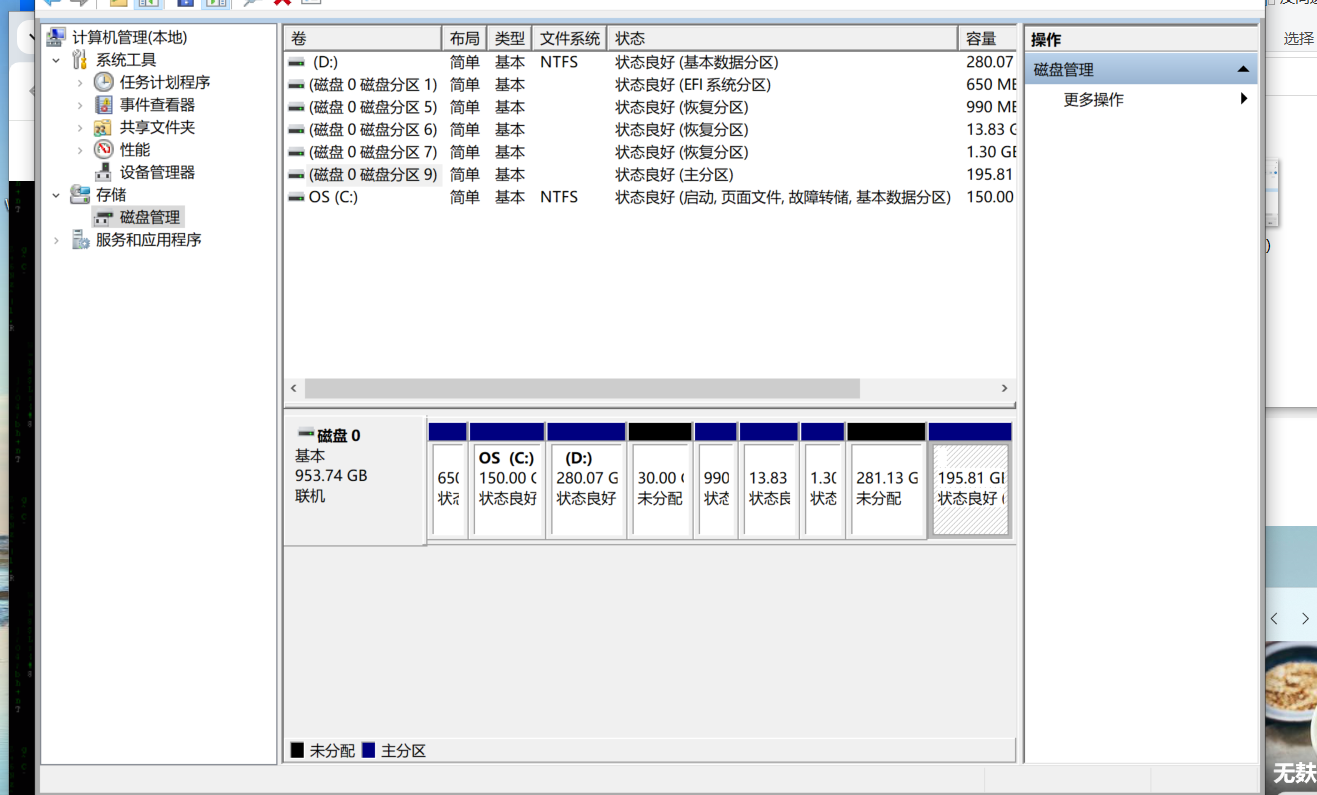
2. 刪除ubuntu開機引導項
1. win+r出來終端提示框后輸入
diskpart
list disk
2. 然后會在命令行中顯示電腦的硬盤列表,輸入命令選擇安裝Windows的那個硬盤,例如我的Windows在磁盤 0 中,則輸入:
select disk 0
3. 選中硬盤后,輸入命令查看選中磁盤的分區列表
list partition
4. 在磁盤分區中會有一個系統分區,選中這個分區:
select partition 1
5. 給這個分區分配一個沒有被占用的盤符:
assign letter=K
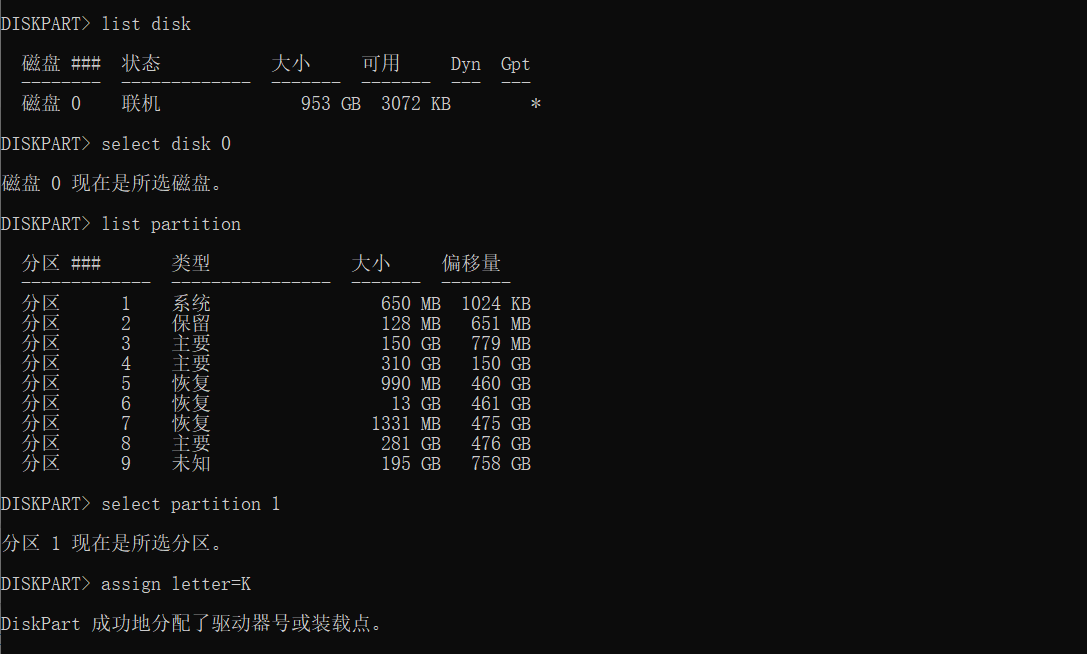
6. 以管理員方式運行記事本
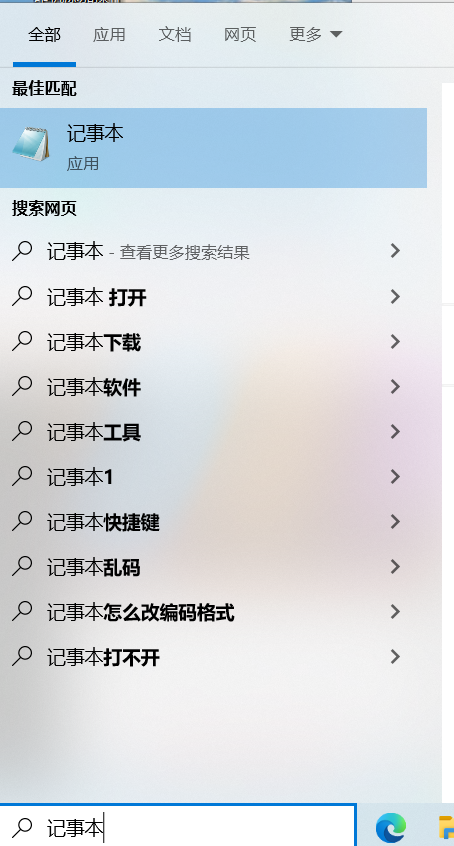
7. 點擊記事本左上角的文件打開,找到上面創建的K盤
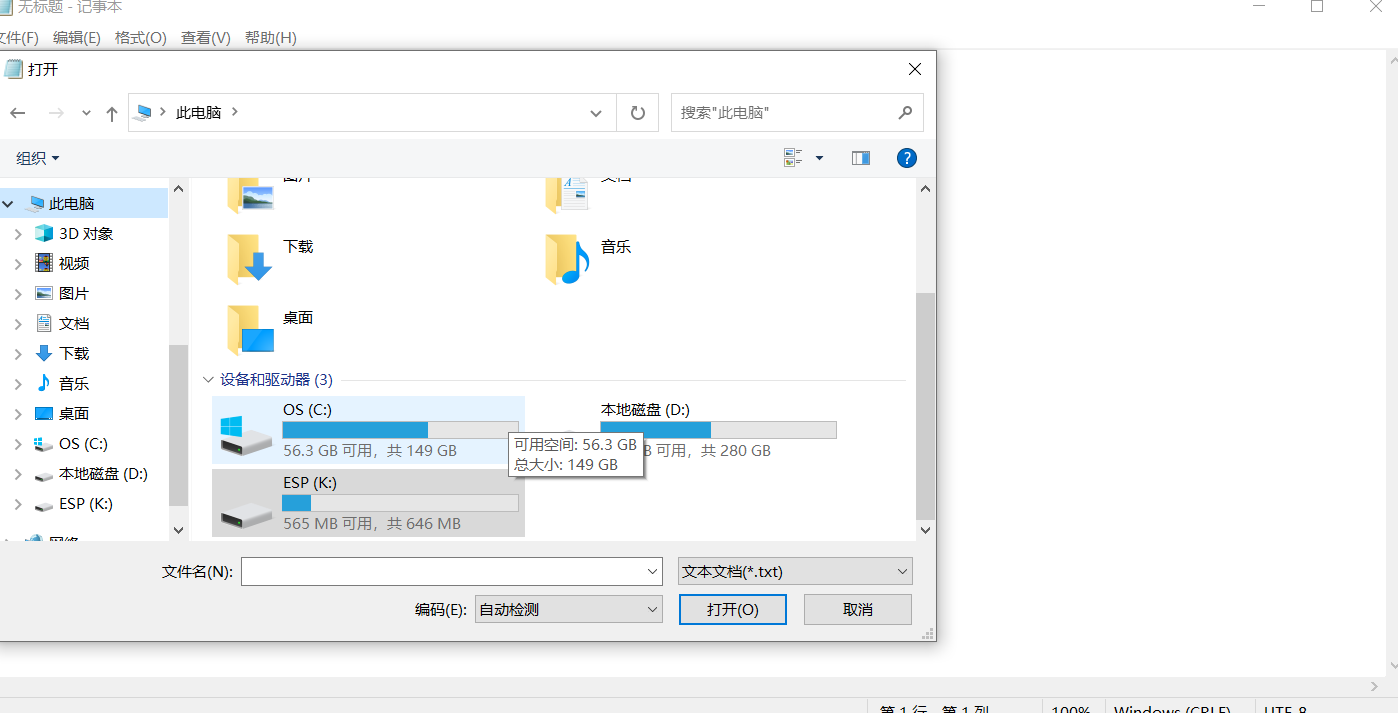
8. 打開K盤,刪除EFI下的ubuntu文件夾
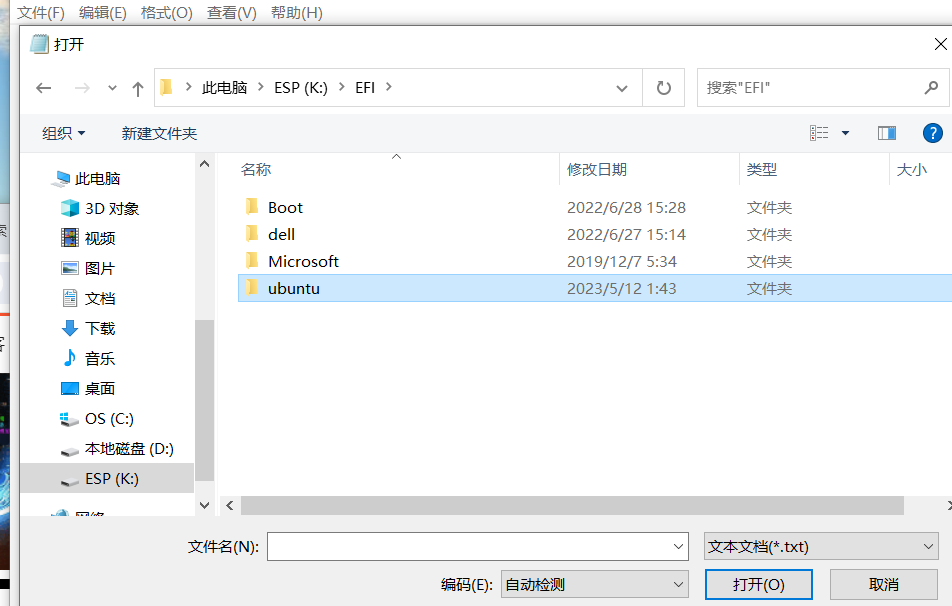
9. 在剛才的命令提示符中刪除剛才分配的盤符—K:
remove letter=K

C++類和類的方法(基礎教程)(與Python類的區別))
 視頻教程 - 微博文章數據可視化分析-文章分類下拉框實現)

)















